音符のスペーシング
音符や休符の位置は互いに関連付けられており、それらの間の自動間隔を音符のスペーシングと呼びます。
プロジェクトの音符のスペーシングをさまざまなレベルで変更できます。
-
「レイアウトオプション (Layout Options)」で、各レイアウトのデフォルトの音符のスペーシングをプロジェクト全体で変更します。
-
個々のレイアウトに含まれる個々のフレームチェーン内の指定したポイントから音符のスペーシングを変更します。
-
個々の位置にある音符のスペーシングおよび個々の音符のスペーシングを変更します。
プロジェクト全体で音符のスペーシングを変更
の「音符のスペーシング (Note Spacing)」ページで、各レイアウトのデフォルトの音符のスペーシングの値を個別に変更できます。
使用できるオプションには、4 分音符のデフォルトのスペースの変更や、装飾音符とキューのスペースの比率の変更などがあります。また、最後の組段が全体の何 % を超えたら両端揃えを適用するかも変更できます。
レイアウト内の特定のポイントから音符のスペーシングを変更
浄書モードでは、「音符のスペーシングの変更 (Note Spacing Change)」ダイアログを開いて、音符のスペーシングや倍率に影響する値を変更したりリセットしたりできます。
「音符のスペーシングの変更 (Note Spacing Change)」ダイアログで行なった変更は、選択したレイアウトと、音符のスペーシングを変更したときに選択していたアイテムを含むフレームチェーンにのみ適用されます。ダイアログ内のプレビューは、値を変更するとリアルタイムで更新されます。
「音符のスペーシングの変更 (Note Spacing Change)」ダイアログを使用して音符のスペーシングを変更した位置には、ガイドが表示されます。
個々の位置にある音符のスペーシングおよび個々の音符のスペーシング
浄書ツールボックスで「音符のスペーシング (Note Spacing)」をオンにすると、個々のスペーシングを調節したり、個々の音符の表示位置を動かしたりできます。「音符のスペーシング (Note Spacing)」をオンにすると、スペーシングコラムを表わす破線とスペーシング用の各アイテムのハンドルが表示されます。
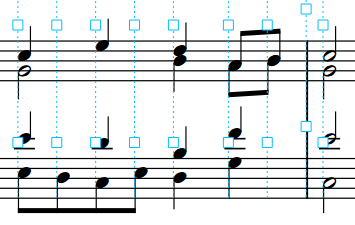
図: 「音符のスペーシング (Note Spacing)」がオン時に、ハンドルと破線が表示される例
音符、装飾音符、休符、音部記号、調号、拍子記号などの重要なアイテムの位置は、音符のスペーシング用の四角いハンドルを使用して調節できます。音符のスペーシングのハンドルを使用すると、選択した位置のスペーシングを調節できます。この操作では、その位置にあるすべてのアイテムの位置が変更されます。
アイテム (符頭など) の上にある音符のスペーシング用の四角いハンドルを選択すると、丸いハンドルが表示されます。丸いハンドルでは、アイテムの位置に関係なく個々のアイテムの表示位置を調節できます。
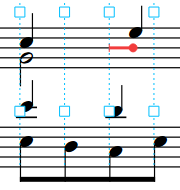
また、「音符のスペーシング (Note Spacing)」をオンにすると、各組段の始めと終わりに大きな四角形の組段ハンドルが表示され、個々の組段の始めと終わりの水平方向の位置を調節できます。組段ハンドルは各組段の左上角と右下角にあります。
音符のスペーシングのハンドルを動かすと、ハンドルの色が変わります。
「音符のスペーシング (Note Spacing)」がオンになっているときは、現在のレイアウトでアイテムの選択やその他の編集を行なえません。通常の選択や編集を再開するには、浄書ツールボックスの「グラフィックの編集 (Graphic Editing)」をクリックするか記譜モードに戻ります。